はじめに~ご注意事項~
【登録のタイミングについて】
マイアカウント会員登録は、①予めご登録頂く方法と、②初めて当サイトでご注文頂く際に、お名前やご住所等と一緒に、「アカウント登録をする」にチェックを入れてご登録頂く方法の2種類があります。ただし、新規マイアカウント登録で、割引クーポン番号を取得してから商品をご購入される際には、①の予めご登録する方法をご選択ください。
【パスワードについて】
パスワードは、10桁以上で、文字・数字・記号の内2種類以上を組み合わせて作成してください。当サイトでは、セキュリティレベルが一定以上でないと、会員登録ができない仕様になっています。セキュリティレベルはパスワード初期入力時に自動表示されますので、その表示が「普通」以上になれば登録可能です。
1.メニューの「マイアカウント」または「マイアカウント新規会員登録」をクリック
2.「メールアドレス」と「パスワード」入力+画像認証をクリア
パスワードは10桁以上で、文字・数字・記号の内2種類以上を組み合わせて作成してください。
自動的に表示されるセキュリティレベルが、「脆弱」ではなく「普通」や「強力」表示になれば登録可能です。
更に、①「私はロボットではありません」にチェックを入れて、②指示に従って該当する画像を選択して③「確認ボタン」をクックして画像認証をクリアし、以下の画面のように「私はロボットではありません」に緑色のチェックマークが表示されたら、「新規会員登録」ボタンをクリックしてください。
PC画面
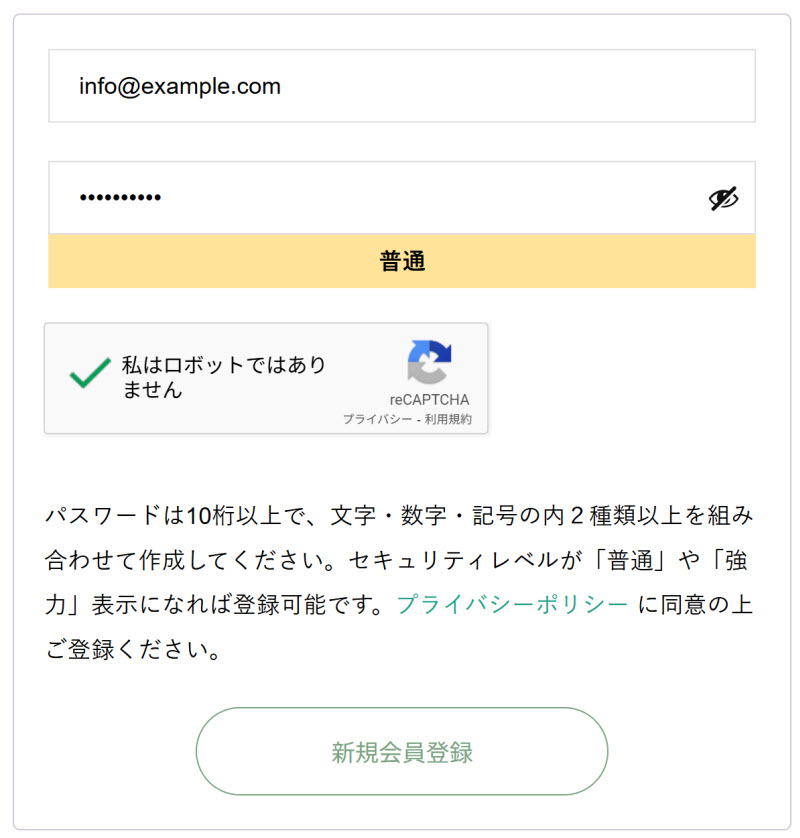
スマートフォン画面
スマートフォンの新規会員登録画面では、上に「ログイン」欄、下に「新規会員登録」欄が表示されますので、下半分の「新規会員登録」入力欄にご登録ください。登録方法は、上記PCのケースと同一です。
3.マイページTOP画面で、メニューの中から「アカウント詳細」をクリック
PC画面
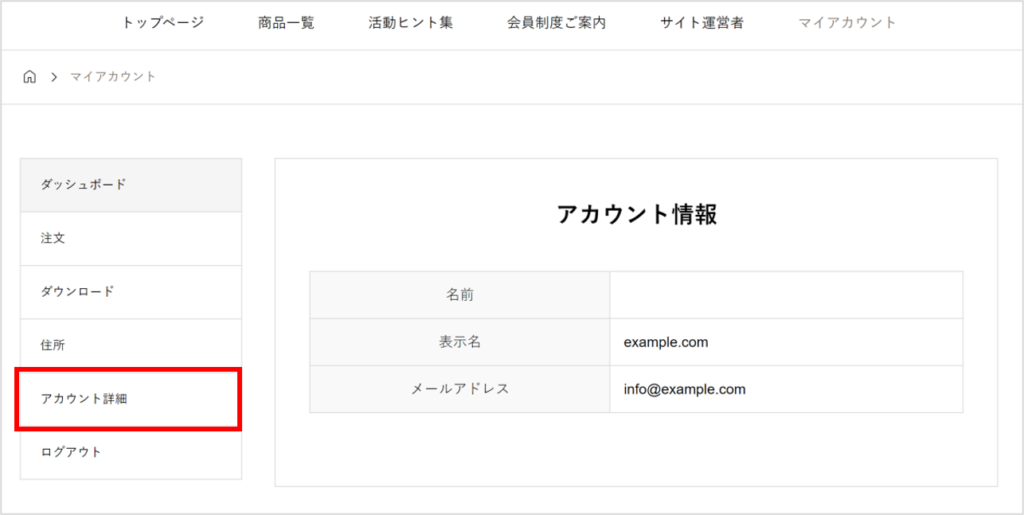
スマートフォン画面
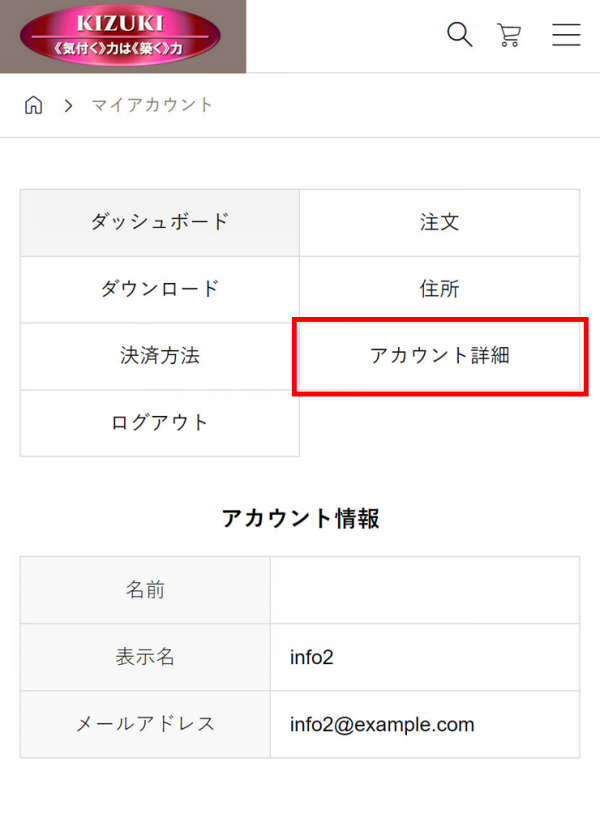
4.必要事項を入力して「変更を保存」ボタンをクリック
「名前」の入力フォームは、「お名前が左側」、「苗字が右側」になっていますので、ご注意ください。
「表示名」には、メールアドレスの一部が予め表示されます。このままでも、特に問題ございませんが、当サイトから自動返信される「マイアカウント関連」のメール文面のお宛名に、この表示名が利用されますので、必要に応じてご修正ください。
「パスワード」を変更しない際には、「現在のパスワード」欄を空欄の状態にしてください。
以上の編集内容を確定するために、最後に「変更を保存」ボタンをクリックしてください。
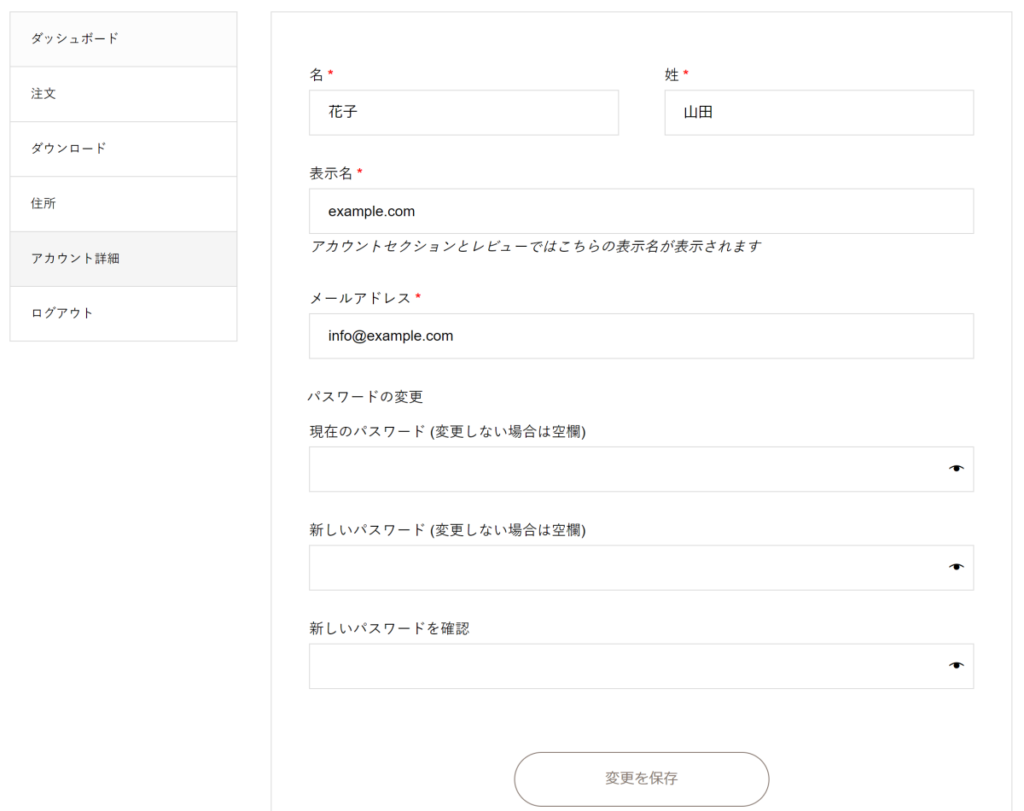
5.メニューの「住所」をクリックし、「請求書住所」の追加をクリック
住所の入力欄は2種類ありますが、まずは左側(スマホは上側)の「請求先住所」の「追加」をクリックして、住所をご登録ください。基本的にこの請求先住所宛てに、ご注文いただいた商品を発送いたします。
請求先は会社、配送先は自宅というように、商品のお届け先を別の場所に指定されたいような際には、「お届け先住所」に住所を登録しておくと、商品購入時の手間が省けます。ただ、商品購入の都度、お届け先住所を別途指定できますので、お届け先住所の登録は必須ではございません。
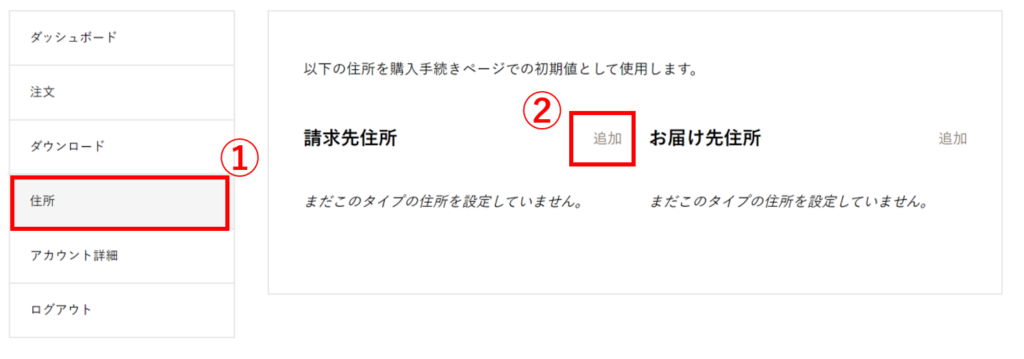
6.住所、電話番号、会社名(オプション)を入力して「住所を保存」ボタンをクリック
ご住所と電話番号を必ずご入力ください。
また、ご請求先が会社様の場合は、会社名欄もご入力ください。この会社名欄にご入力がある場合は、特にご指定がない限り、「会社名」を請求書のお宛名にさせて頂きます。
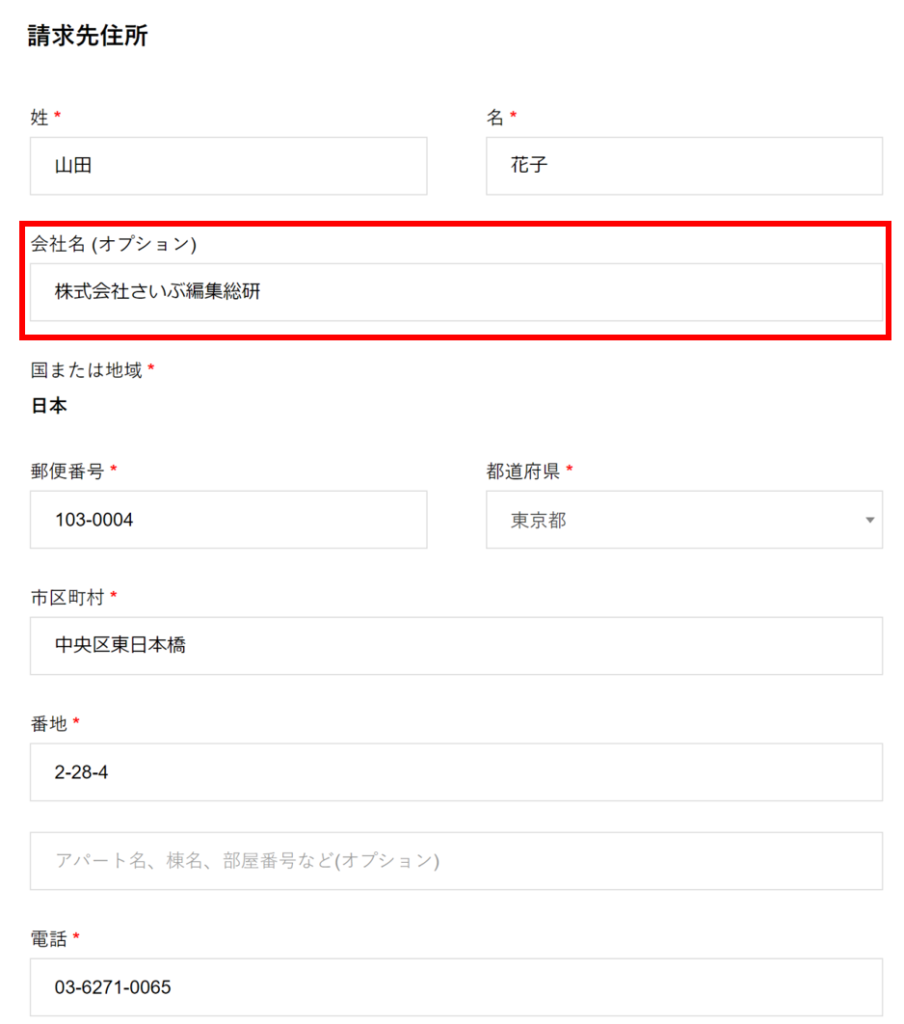
7.補足:お届け先住所について
以上で必要な登録は完了ですが、請求先とお届け先が異なるケース(例えば、請求先は会社、送付先は個人宅等)がある方は、上記5の画面に戻って、「お届け先住所」を追加しておくと、商品購入時の手間が省けます。
ただし、必ずしも最初に登録せず、実際に商品をお申込の際に、その都度入力することも可能です。

